win10安装找不到现有分区怎么办
- 分类:Win10 教程 回答于: 2021年04月13日 14:58:00
有的网友在安装win10系统的时候会发现电脑硬盘分区不显示了,导致安装系统无法进行下去,那么这个问题该如何解决呢?更多win10教程,尽在小白一键重装系统官网。
1、在开始菜单上单击右键,选择【磁盘管理】。

2、打开磁盘管理在右侧对着不显示的磁盘单击右键,选择 更改驱动器号和路径。
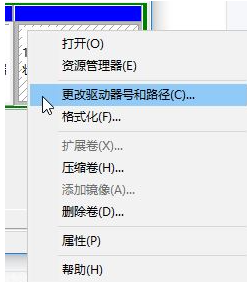
3、在弹出的更改 驱动器号和路径界面点击【添加】。

4、在 添加驱动器号和路径 界面 “分配以下驱动器号”后面下拉菜单选择一个盘符名,点击确定 保存设置即可。
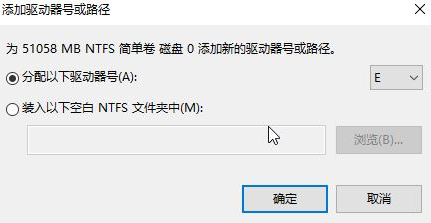
win10安装找不到现有分区的方法就到这里了,希望这个方法能够解决大家的问题。
 有用
41
有用
41


 小白系统
小白系统


 1000
1000 1000
1000 1000
1000 1000
1000 1000
1000 1000
1000 1000
1000 1000
1000 1000
1000 1000
1000猜您喜欢
- 关于win10下载和重装2022/11/12
- Win10电脑一键重装系统:简单快捷的操作..2024/04/27
- Win10下安装Win10的详细步骤与常见问..2024/09/25
- 戴尔重装系统步骤win10重装教程..2022/04/18
- win10系统不用u盘重改开机密码怎么操..2022/02/15
- 宏碁电脑在线安装win10系统2020/07/03
相关推荐
- win10如何自动重装电脑系统2023/11/17
- 升级XP系统,体验全新Win102023/12/06
- 简述苹果电脑如何重装系统win10..2023/03/11
- Win10官网下载 | 正版Win10操作系统官..2023/10/21
- 台式电脑windows10怎么u盘重装系统..2022/05/03
- 电脑重装系统w10教程2022/10/13




















 关注微信公众号
关注微信公众号





